
 |
| 你当前的位置:主页→SolidWorks→零件与装配体教程 | 第3章 基本零件建模(7) |
| 3.13 工程视图 工程图操作最初的任务是创建工程视图。使用【从零件/装配体制作工程图】工具,通过【查看调色板】,用户可以选择工程视图。 查看调色板生成的工程视图方向是与零件保持一致的,使用“拖”和“放”操作即可得到所需要的视图。 通过从查看调色板中拖入的视图投影可得到其他视图。 这些选项的详细介绍参阅《SolidWorks®工程图教程》  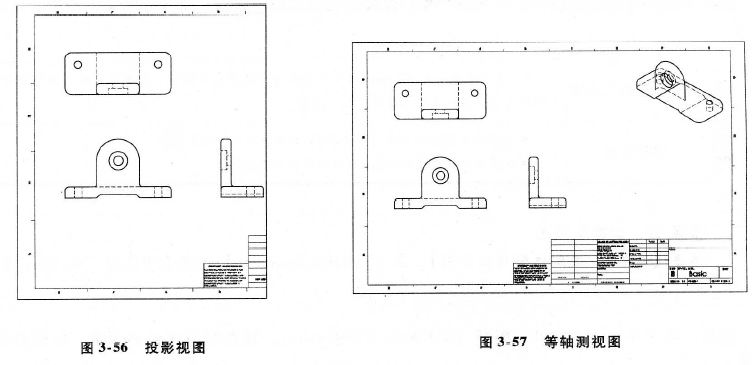   移动视图:通过在工程图上拖动视图的边框可以重新定位视图。在标准三视图布置中,前视图是 源视图,这意味着移动前视图,其他两个视图也随之而动。上视图、右视图与前视图保持对齐关系,它们只能沿着对齐轴线移动。 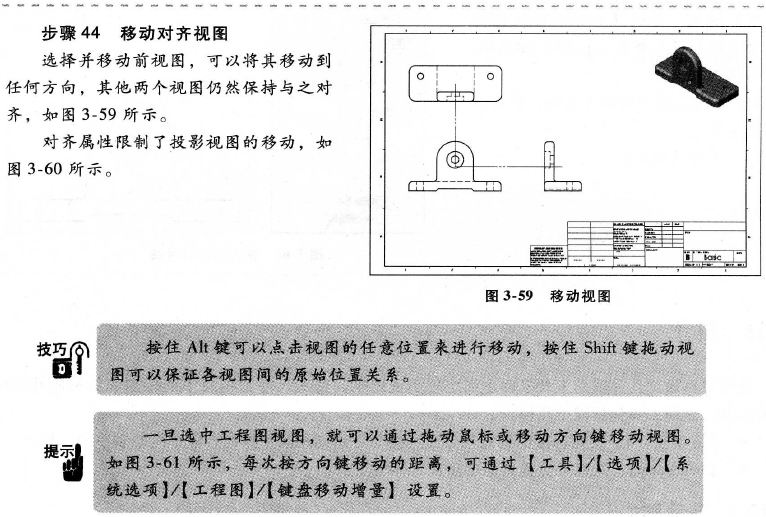  3.14 中心符号线 【中心符号线(由于软件汉化问题,图中为中心符号孔)】在工程图中附在圆或者圆弧中心。 【中心符号线】不是自动插入到工程图中的,用户可以打开或关闭这一功能选项,如图3-62所示。通过【工具】/【选项】/【文件属性】/【出详图】菜单,用户可以设置自己喜欢的方式。 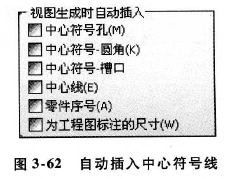  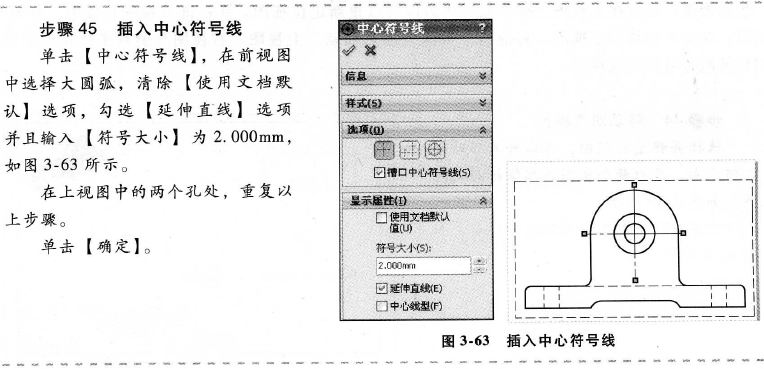 |
版权所有 民众工作室●制作 |